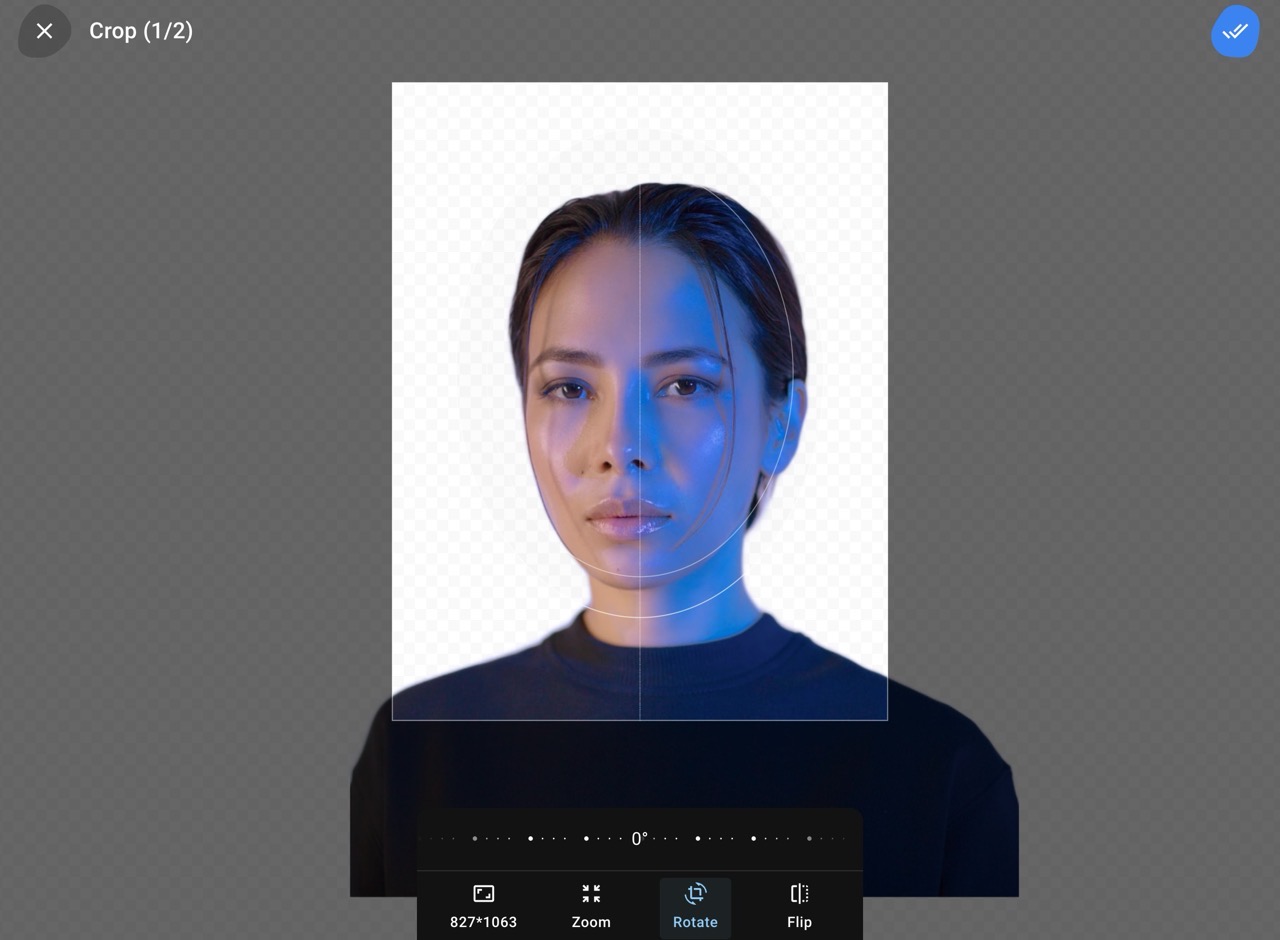
在申辦一些證件、證書或是身分證明時都會需要提供證件照也就是俗稱的「大頭照」,通常會有不同的尺寸大小規定,很多時候會直接在現場以「證件快照機」拍攝,就能協助我們拍出很正確的證件照,而且現在都還有加上美肌功能,已不如從前記憶中拍出來的那麼陽春。如果要更好看那就必須去找專業的照相館拍攝,也有很多人會選擇自己拍照、修圖和編輯證件照,只要知道相片規格其實並不難,再透過相片紙列印出來就有證件照。
本文要介紹「IDIFY」是一個讓使用者在瀏覽器快速製作證件照的免費線上工具,這項服務在使用者上傳照片後會先進行圖片去背,接著選擇要製作的大頭照尺寸,IDIFY 預設就有常見的證件類型、大頭照尺寸,選好後再把人物拖曳到編輯器指定的範圍就能產生證件照。
編輯過程中還有放大縮小、旋轉、翻轉等選項,也能調整背景顏色、顏色漸變、亮度、對比度、飽和度,不需要專業相片編輯軟體,直接使用 IDIFY 就能完成大頭貼製作,最後取得完成的圖片檔。
IDIFY 是開放原始碼專案,也是本機執行的離線應用程式,不會將任何相片傳送到伺服器,使用上具有相當高的隱私、安全性(相片不會離開使用者的電腦),使用者不用註冊或登入帳號,相片製作後沒有浮水印或需要付費的功能,依照說明,只有 Google Analytics 會收集訪客的基本數據。
IDIFY
https://idify.netlify.app/ (GitHub)
使用教學
STEP 1
開啟 IDIFY 網站後點選中間「+」選擇要編輯的大頭照或是直接將圖片拖曳到網頁上。
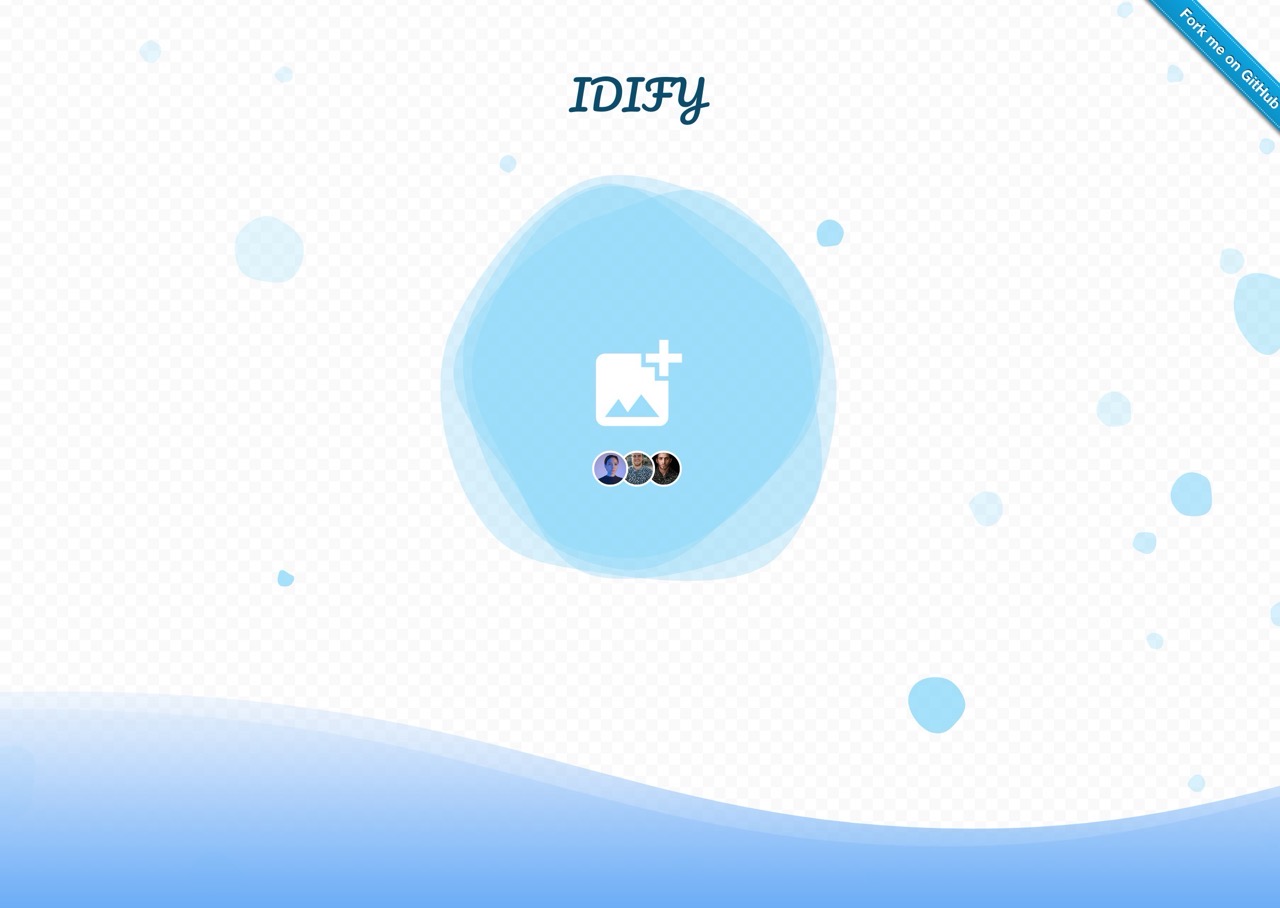
加入圖片後會先進行去除背景處理,這部分會全自動進行,使用者不需要進行任何操作,依照說明,這個步驟會需要一些時間,在完成前還是能先選擇相片尺寸或剪裁。
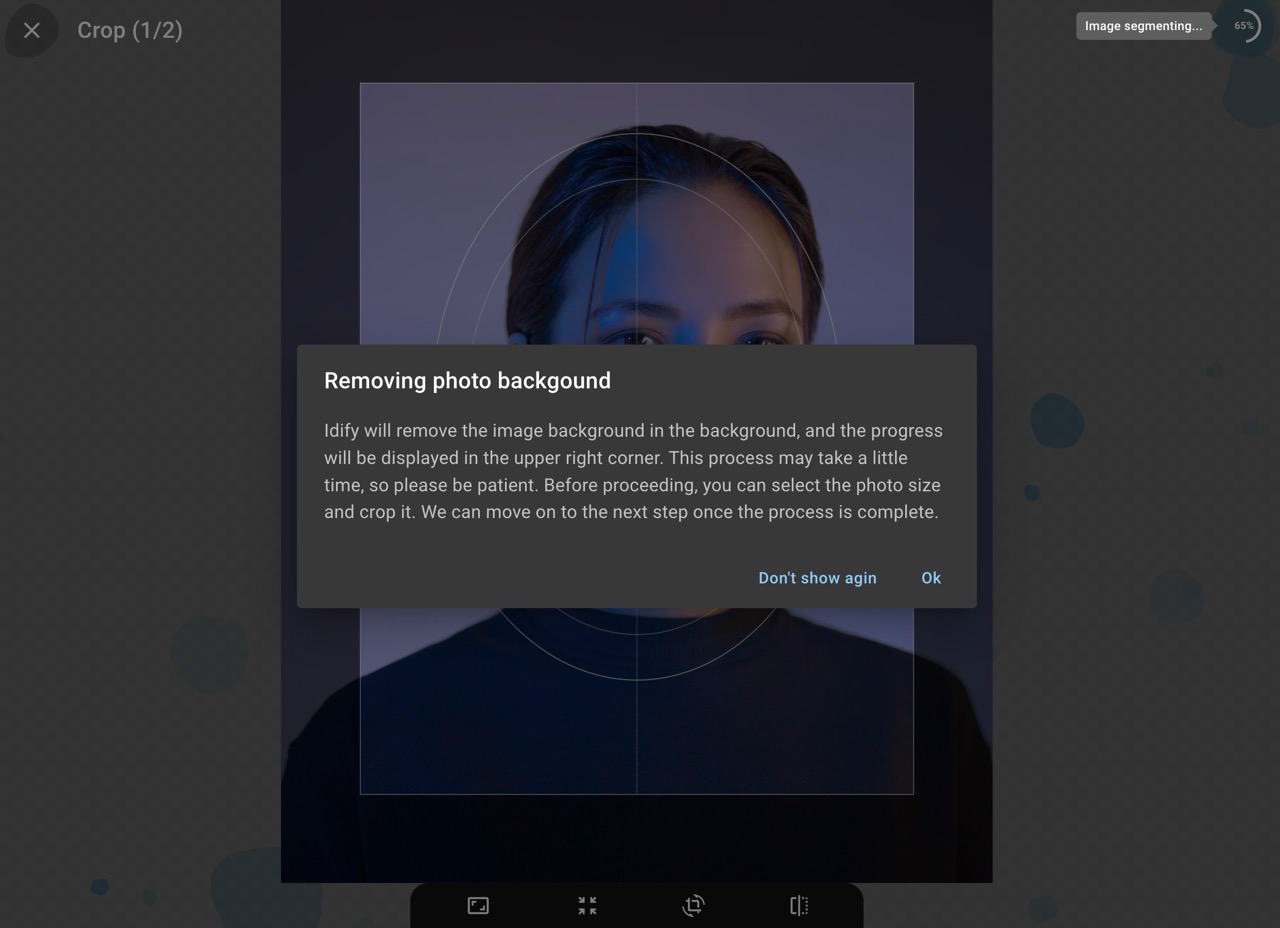
STEP 2
從左下角點選「圖片尺寸」會看到一些常見常用的證件照尺寸,例如台灣護照、台灣簽證、台灣身分證、居留證等等選項,如果想使用的證件照尺寸沒有在上面,切換到 Generic、Visa、Identification 或 Passport 還可以找到各種大頭貼規格,例如一吋相片、兩吋大頭照或是兩吋半身照。
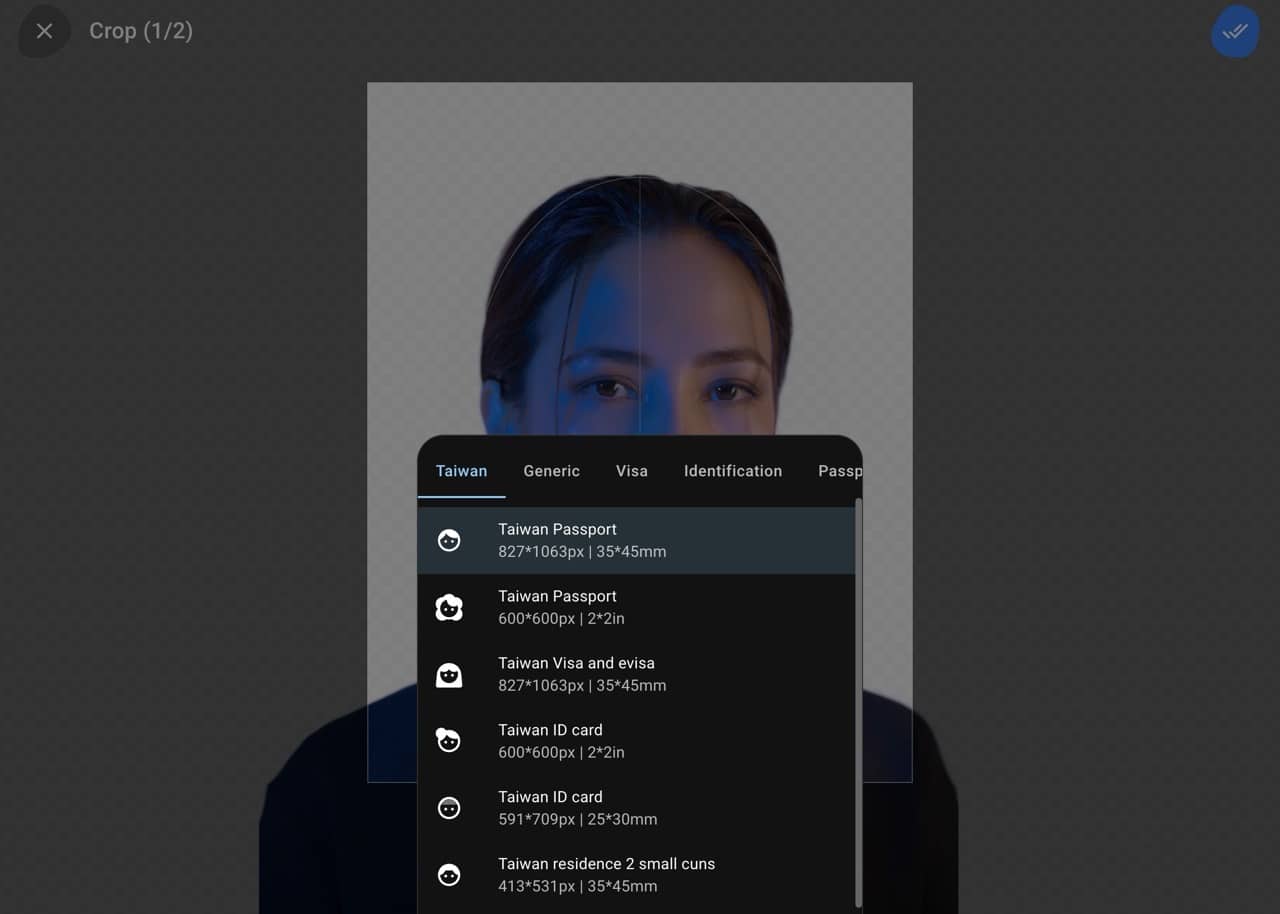
STEP 3
下方編輯功能分別有放大、旋轉和翻轉,選擇後拖曳控制軸就可以即時預覽效果,IDIFY 編輯畫面中會有一個讓使用者對齊的臉部範圍,盡量將臉部和頭部調整到適合的大小,也就是符合上方標示範圍。
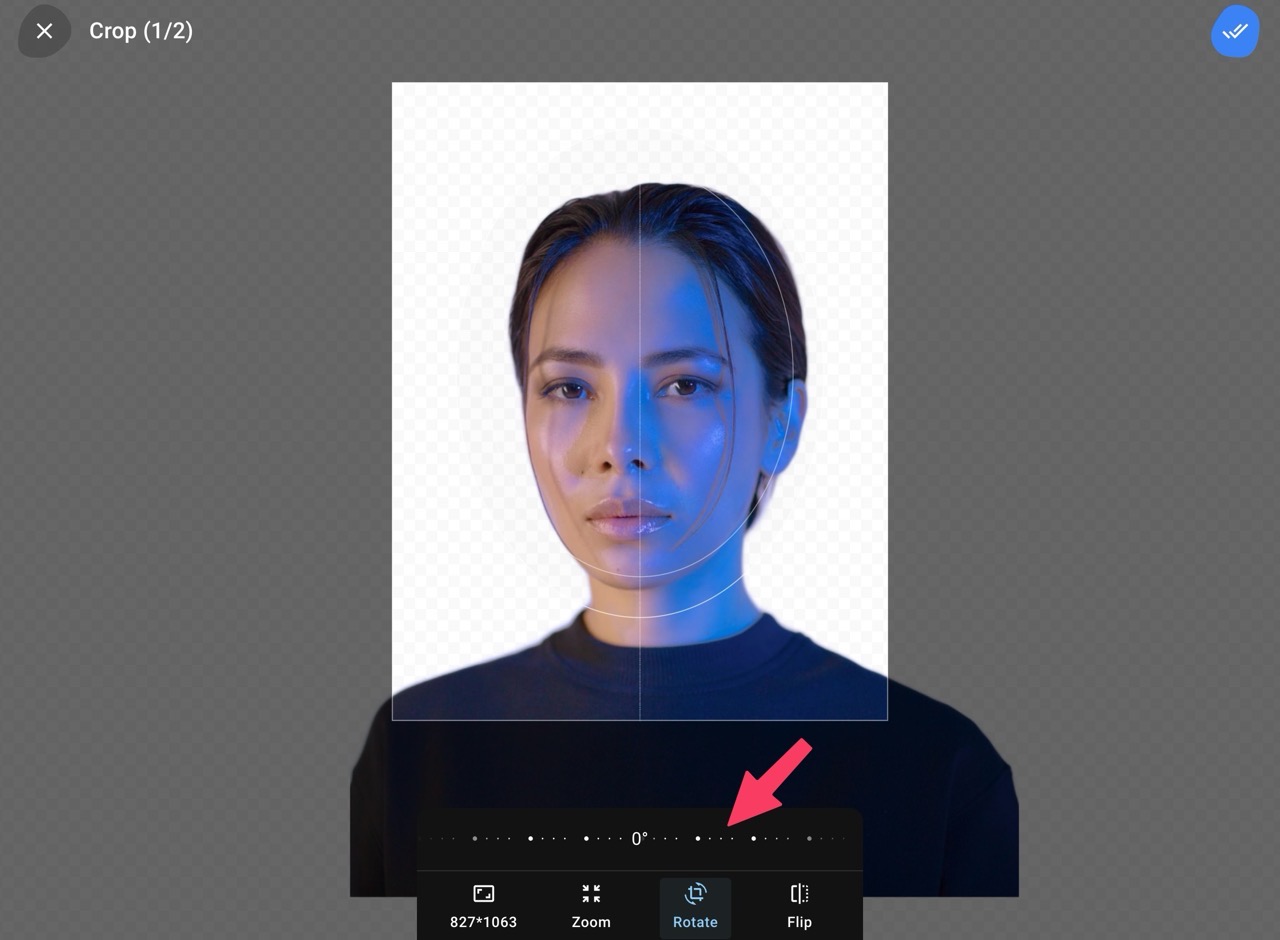
完成初步裁切後點選右上角按鈕進入下一個步驟。
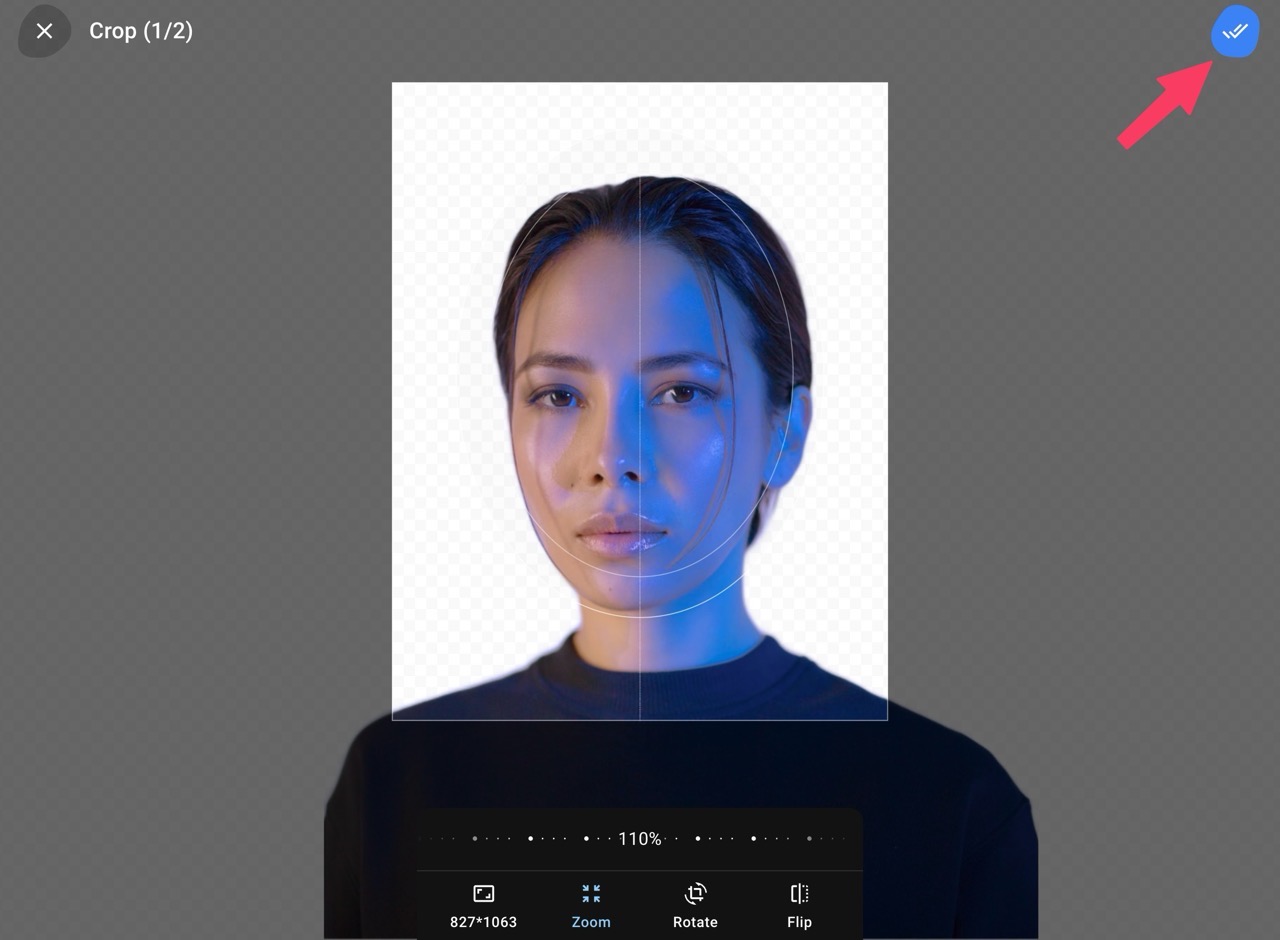
STEP 4
接下來的編輯模式為「Retouch」也就是修飾部分,底下的編輯器會變成背景色、顏色漸變和調整亮度、對比度和飽和度選項,一樣點選功能後進行微調,編輯結果會直接呈現於網頁。
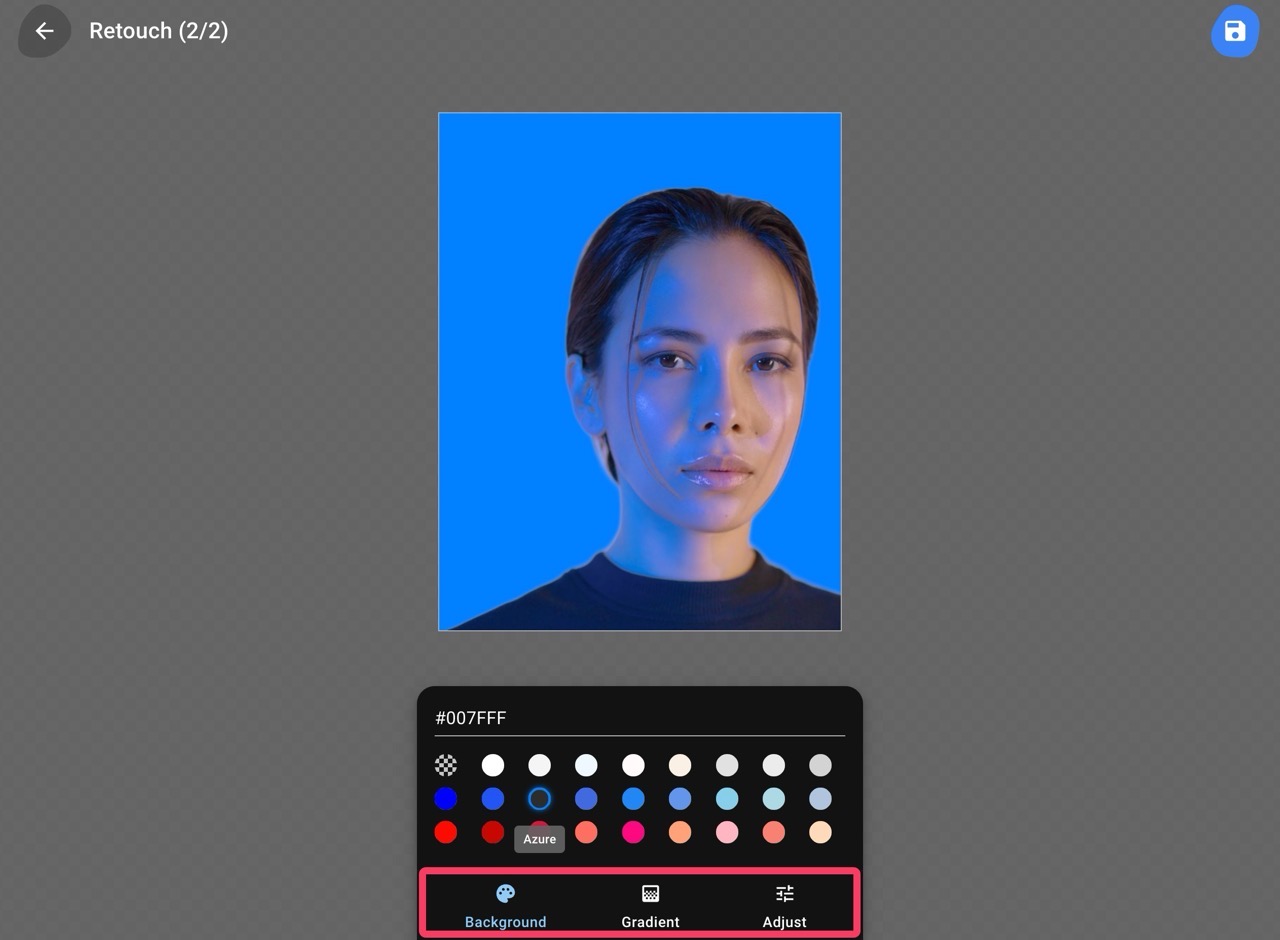
STEP 5
最後一切就緒點選右上角「儲存」就能把製作完成的證件照、大頭照下載保存到電腦。
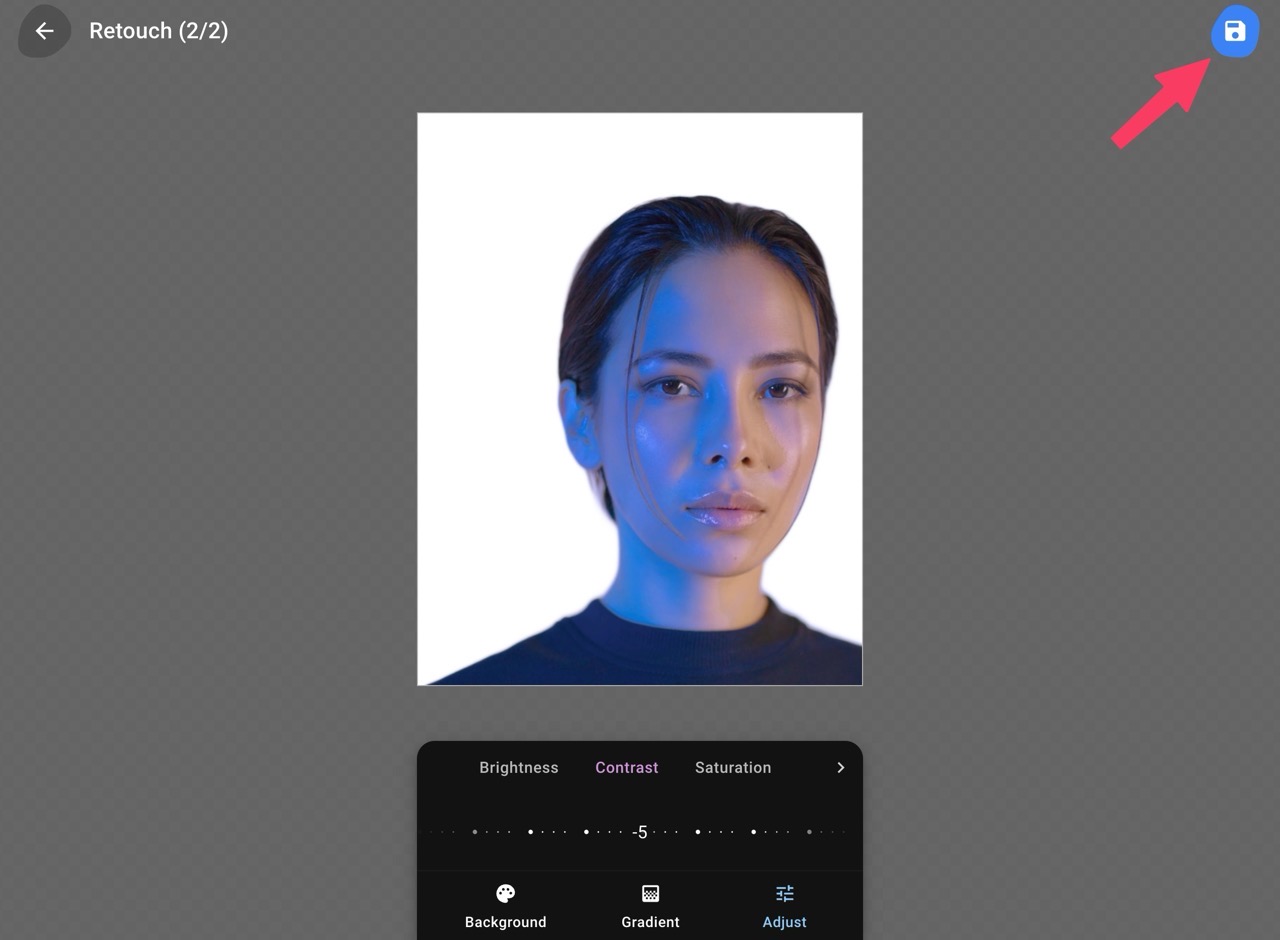
值得一試的三個理由:
- IDIFY 讓使用者能夠快速並輕鬆地製作符合規定尺寸的證件照
- 使用者的照片不會離開自己的電腦,在操作過程確保相片隱私和安全性
- 這是完全免費的工具,製作的證件照中不會有任何浮水印也無隱藏費用








